|
|
本例将在SharePoint 2010站点上构建一个每日一句Web部件。如果你的电脑上还没有装SharePoint 2010环境,可以先从配置 SharePoint 2010开发环境开始做起。为了能够开发该webpart,你除了需要SharePoint 2010外,还需要VisualStudio 2010。
下图是最终完成时的效果。它会每天随机从列表里获取数据。

步骤
新建一个visual web part,命名为TOTD。

添加你希望将webpart部署到的站点的URL 。

点击完成并删除默认创建的webpart。然后新加一个visual web part,如下图所示:

在设计界面上放置一个Image Box,两个lable,然后根据需要调整表格的布局。
 HTML代码
HTML代码
<table style="width: 409px">
<tr>
<td rowspan="2" width="100px">
<asp:Image ID="ImgAuthor" runat="server" Width="100px" Height="100px" />
</td>
<td style=" height:16px" valign="top">
<asp:Label ID="lblTOTD" runat="server" Font-Italic="True" Font-Names="Calibri"
Font-Size="12pt" style="z-index: 1; left: 120px; top: 29px; width: 376px"
ForeColor="#003399"></asp:Label>
</td>
</tr>
<tr>
<td align="right" valign="top">
<asp:Label ID="lblAuthor" runat="server" Font-Names="Calibri" Font-Size="9pt"
style="z-index: 1; left: 239px; top: 97px; text-align:right; height: 13px; width: 252px"></asp:Label>
</td>
</tr>
</table> 控件命名为,ImageBox:ImgAuthor,Lable:lblTOTD,lblAuthor。现在你得到类似如下的设计界面。

OK。现在你已经完成了部件的设计工作,开始编写后台代码。
 C#代码
C#代码
using System;
using System.Web.UI;
using System.Web.UI.WebControls;
using System.Web.UI.WebControls.WebParts;
using Microsoft.SharePoint;
using Microsoft.SharePoint.Utilities;
namespace TOTD.TOTD_Web_Part
{
public partial class TOTD_Web_PartUserControl : UserControl
{
protected void Page_Load(object sender, EventArgs e)
{
SPWeb ospweb = SPContext.Current.Web;
SPList oList = ospweb.Lists["QOTD"];
SPListItemCollection collItem = oList.GetItems("Thought", "AuthorImage", "AuthorName");
Random random = new Random();
int RndItem = random.Next(1, collItem.Count + 1);
int LastDay = 0;
int TOTD = 0;
int CurrentDay = DateTime.Now.DayOfYear;
try
{
LastDay = int.Parse(Application["LastDay"].ToString());
TOTD = int.Parse(Application["TOTD"].ToString());
if (LastDay != CurrentDay)
{
Application["LastDay"] = CurrentDay;
Application["TOTD"] = RndItem;
SPListItem oItem = collItem[RndItem - 1];
this.ImgAuthor.ImageUrl = SPEncode.HtmlEncode(oItem["AuthorImage"].ToString().TrimEnd('?', '.', ',', ' '));
this.lblTOTD.Text = oItem["Thought"].ToString();
this.lblAuthor.Text = SPEncode.HtmlEncode(oItem["AuthorName"].ToString());
}
else
{
SPListItem oItem = collItem[TOTD - 1];
this.ImgAuthor.ImageUrl = SPEncode.HtmlEncode(oItem["AuthorImage"].ToString().TrimEnd('?', '.', ',', ' '));
this.lblTOTD.Text = oItem["Thought"].ToString();
this.lblAuthor.Text = SPEncode.HtmlEncode(oItem["AuthorName"].ToString());
}
}
catch
{
Application["LastDay"] = CurrentDay;
Application["TOTD"] = RndItem;
SPListItem oItem = collItem[RndItem - 1];
this.ImgAuthor.ImageUrl = SPEncode.HtmlEncode(oItem["AuthorImage"].ToString().TrimEnd('?', '.', ',', ' '));
this.lblTOTD.Text = oItem["Thought"].ToString();
this.lblAuthor.Text = SPEncode.HtmlEncode(oItem["AuthorName"].ToString());
}
}
}
}
现在,你完成了整个webpart的开发。让我们来把webpart部署到SharePoint 2010服务器。
在部署前,你需要先在站点里创建一个图片库和一个自定义列表。 创建一个名为QOTD的自定义列表,并添加下列的栏:
1、类型->图片或超链接 ;名称->AuthorImage ;格式化URL为->图片
2、 类型->单行文本 ;名称->AuthorName
3、类型->单行文本 ;名称->Thought
然后,将默认的标题字段设置为不必需填写:
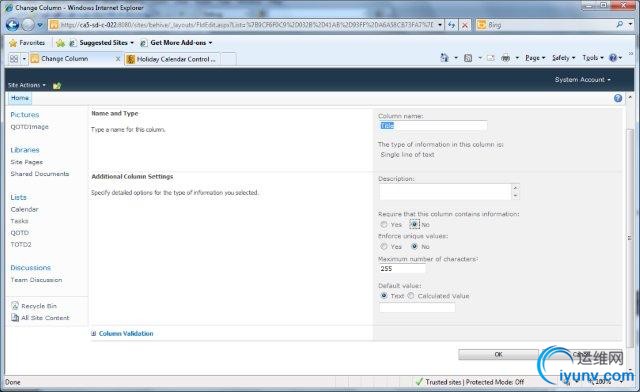
转到列表视图,修改视图使其只显示我们需要的三个字段:

接下来创建图片库,以便存放作者的相片。
创建一个名为QOTDImage的图片库
创建一个单行文本字段,命名为Author。重命名标题字段为"Name"。最终,你得到类似如下的图片库:

现在,你可以尽可能多的往QOTD列表填数据了。在AuthorImage一栏链接到图片库中图片的地址。

这里为“http://ca5-sd-c-022:8080/sites/behive/QOTDImage/Einstine.bmp”。

准备工作完成。
编译该项目并点击部署。然后你就可以再你的网站上使用你的webpart了。
网站操作->编辑页面->插入(位于编辑功能区)->Web部件->类别->Custom,这样你就可以找到名为"TOTD_Web_Part"的webpart了。快快添加吧!
参考资料
Thought of the day Web part |
|